Höhentypen
Gewinnen Sie Einblicke und lernen Sie, verschiedene Erhebungsarten zu erkennen.
AutoElevate verwendet drei verschiedene Erhöhungsmethoden in Windows: Admin- , Benutzer- und System- Erhöhung.
Der Erhöhungstyp beeinflusst den Kontext, auf den jede Anwendung Zugriff hat oder nicht. Dazu gehören beispielsweise:
- Zugeordnete/Netzlaufwerke
- Netzwerkressourcen
- Dateifreigaben
- Zwischengespeicherte Einstellungen
- Benutzer-Desktops
- Anwendungsanpassungen
- Persönliche Einstellungen.
Standardmäßig erhöht der Agent freigegebene Anwendungen und Funktionen mithilfe der Administratorberechtigung. Beim Starten von einer Netzwerkressource (Dateifreigabe) wird automatisch auf „Benutzerberechtigung“ umgeschaltet. „Systemberechtigung“ wird derzeit als Fallback verwendet, falls die anderen Berechtigungsmethoden fehlschlagen. Regeln können so festgelegt werden, dass der Berechtigungstyp Ihrer Wahl verwendet wird, was unter bestimmten Umständen oder in bestimmten Anwendungsfällen wünschenswert sein kann.
Administratorrechte
Was ist das? Der Standard-Elevation-Typ wird automatisch für jede Genehmigung verwendet. Darüber hinaus wird er automatisch für alle CLSID-Genehmigungen (COM-Objekt) verwendet.
Wie funktioniert es? Der integrierte Benutzer ~0000AEAdmin fungiert standardmäßig als Standardbenutzer. Nach der Genehmigung der Rechteerhöhung ändert das System sein Passwort in einen zufälligen Wert, erteilt ihm lokale Administratorrechte und fügt die Anmeldeinformationen automatisch in die UAC-Eingabeaufforderung ein, um eine unterbrechungsfreie Programmausführung im Administratorkontext zu gewährleisten. Nach Abschluss des Vorgangs entfernt das System den Benutzer aus der lokalen Administratorgruppe und ändert das Passwort erneut in einen zufälligen Wert. Dieser Vorgang läuft innerhalb von Millisekunden ab. Ist diese Methode nicht durchführbar, versucht der Agent automatisch eine Rechteerhöhung.
Warum ist es vorteilhaft? Viele Anfragen zur Rechteerhöhung werden nicht sofort nach dem Start eines Prozesses ausgeführt. Daher funktioniert es nicht, die Benutzerkontensteuerung zu schließen und den Prozess mit einem erhöhten Token erneut zu starten. Dies führt häufig zu Programmfehlern und einem frustrierenden Erlebnis.
Darüber hinaus verwenden viele Windows-Funktionen CLSIDs (COM-Objekte), die nicht wie vom Benutzer gewünscht neu gestartet werden können. Daher ist es am besten, die Benutzerkontensteuerung (UAC) ihre Arbeit machen zu lassen und ihr einen Benutzernamen/ein Passwort zuzuweisen, damit die vom Benutzer gewünschte Funktion ordnungsgemäß gestartet werden kann.
Wie kann ich es verwenden? Es ist standardmäßig eingestellt. Wenn eine vorhandene Regel jedoch auf Benutzerrechte eingestellt ist, können Sie sie mithilfe der entsprechenden Aktion im Regelraster wieder auf Administratorrechte zurücksetzen.
Benutzerrechte
Was ist das? Ein alternativer Rechtetyp für Fälle, in denen die Anwendung im Kontext des anfordernden Benutzers ausgeführt werden muss. Er wird standardmäßig automatisch für alle Genehmigungen von Anwendungen verwendet, die von einer Netzwerkressource stammen.
Wie funktioniert es? Die Rolle des anfordernden Benutzers wird speziell für die Erhöhung der Berechtigungen der angeforderten Anwendung zum Administrator hochgestuft und die Benutzeranmeldeinformationen werden anschließend automatisch in das Dialogfeld der Benutzerkontensteuerung eingefügt. Unmittelbar nach der Erhöhung der Berechtigungen der angeforderten Anwendung oder Funktion wird die Rolle des Benutzers bei Bedarf wieder auf die eines Standardbenutzers zurückgestuft.
Warum ist es vorteilhaft? Dadurch wird sichergestellt, dass beim Erhöhungsprozess Probleme aufgrund von Zugriffsbeschränkungen für den Benutzer ~0000AEAdmin auf die Netzwerkressource vermieden werden. Die App würde in diesen Fällen zwar die Rechte erhöhen, der Benutzer würde jedoch zur Eingabe seiner Netzwerkanmeldeinformationen aufgefordert. Dies könnte den Benutzer verwirren oder ihn glauben lassen, dass die Erhöhung nicht erfolgreich war.
Einige Anwendungen, die Administratorrechte erfordern und vom Benutzer kontinuierlich ausgeführt werden, müssen als angemeldeter Benutzer ausgeführt werden, um benutzerdefinierte Einstellungen, zwischengespeicherte Voreinstellungen, Anwendungsanpassungen oder den Zugriff auf benutzerspezifische Ressourcen beizubehalten (z. B. Visual Studio, Autodesk AutoCAD usw.).
Einige Anwendungen benötigen Zugriff auf im Netzwerk zugeordnete Laufwerke, Drucker, Dateifreigaben oder andere Netzwerkressourcen.
Bei der ersten Benutzererhöhung fordert der Agent den Benutzer zur Eingabe seines Kennworts auf. Dieses Kennwort wird sicher im Windows Credential Manager von Microsoft für die spätere Verwendung im automatisierten Erhöhungsprozess gespeichert. Das Kennwort verbleibt ausschließlich auf dem lokalen Rechner, wird niemals über das Netzwerk oder das Internet gesendet und nicht auf AutoElevate -Servern gespeichert . Nachfolgend sehen Sie einen Screenshot dieses Dialogs:
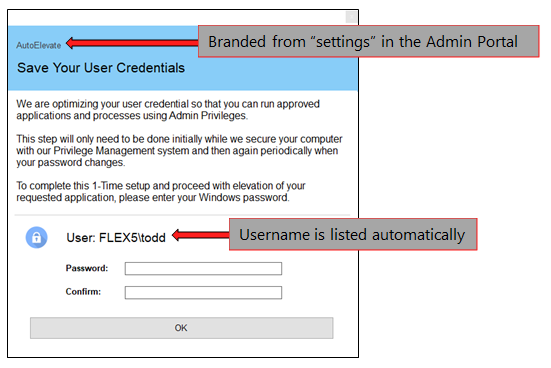
Wie kann ich es verwenden? Es kann für eine vorhandene Regel mithilfe der entsprechenden Aktion im Regelraster festgelegt werden.
Systemhöhe
Was ist das? Der Elevation-Typ wird verwendet, um eine Anwendung mit einem erhöhten Token im Systemkontext neu zu starten.
Wie funktioniert es? Zunächst schließt der Agent die Benutzerkontensteuerung (UAC), was in der Regel zum Beenden oder zur Fehlermeldung der Zielanwendung führt. Anschließend sucht er die ausführbare Datei der Anwendung und alle an sie übergebenen Argumente und startet die ausführbare Datei als neuen Prozess mit einem erhöhten Systemtoken.
Wie kann ich es verwenden? Derzeit ist es nicht explizit einstellbar. Sollte im sehr seltenen Fall einer der anderen Erhöhungstypen fehlschlagen, wird die Systemerhöhung als Fallback verwendet.